Як видалити рекомендовані програми в меню «Пуск» та вимкнути перевстановлення програм після видалення у Windows 10
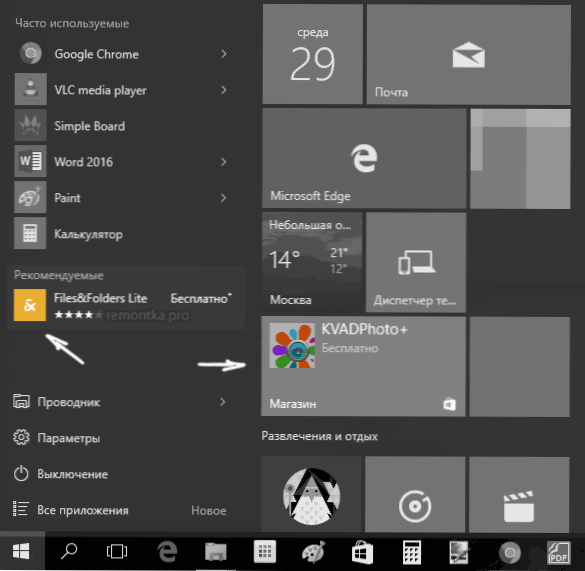
- 4024
- 1163
- Hubert Hintz
Користувачі Windows 10 можуть помітити, що в меню «Пуск» реклама для рекомендованих програм з’являється час від часу, як з лівого боку, так і вправо з плитками. Застосовуйте такі програми, як цукерка Crush Soda Saga, Bubble Witch 3 Saga, Autodesk Sketchbook та інші також можна автоматично встановити. І після їх видалення встановлення знову виникає. Такий "варіант" з'явився після одного з перших великих оновлень Windows 10 і працює як частина функції "Consumer Microsoft" (Microsoft Consumer Experience).
У цій інструкції докладно про те, як відключити рекомендовані програми в меню «Пуск», а також зробити цукерку Suda Soad Saga, Bubble Witch 3 Sega та інше сміття не встановлюється знову після видалення у Windows 10.
Вимкнення рекомендацій меню «Пуск» у параметрах
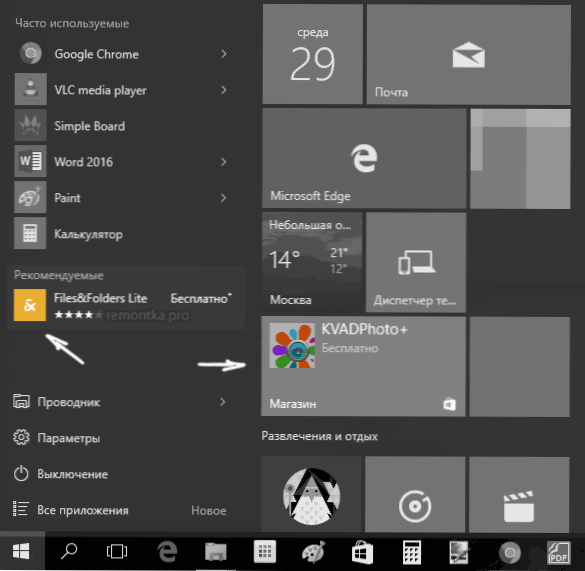
Відключення рекомендованих програм (наприклад, на скріншоті) виконується відносно просто - використовуючи відповідні параметри персоналізації меню «Пуск». Процедура буде наступною.
- Перейдіть до параметрів - персоналізація - почати.
- Відключіть параметр іноді показують рекомендації в меню "Почати" та закрийте параметри.
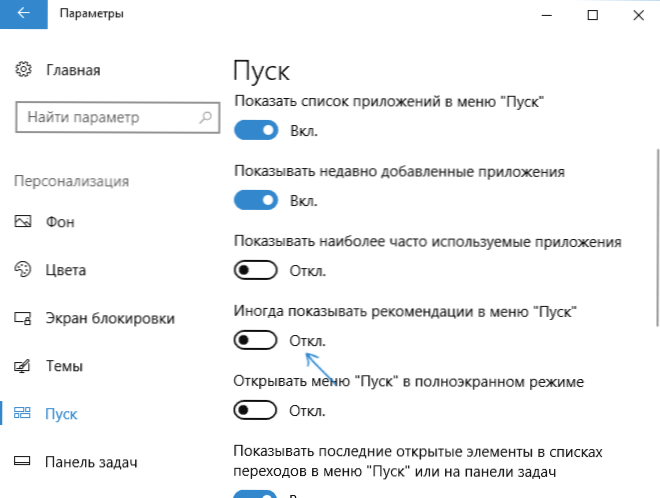
Після зазначеної зміни в налаштуваннях елемент "рекомендується" з лівого боку меню більше не відображатиметься. Однак речення у вигляді плитки з правого боку меню все ще будуть показані. Щоб позбутися цього, вам доведеться повністю відключити вищезазначені "можливості споживача Microsoft".
Як відключити автоматичну перевстановлення цукерки Soda Saga, Subble Witch 3 Saga та інших непотрібних додатків у меню «Пуск»
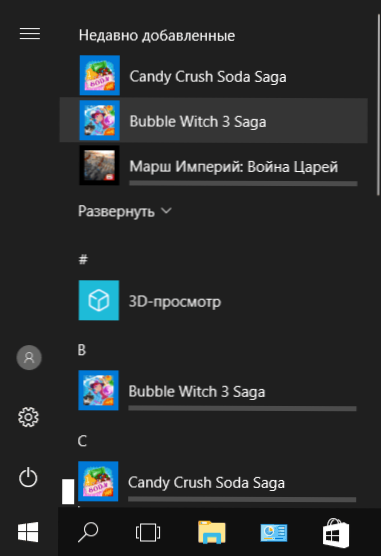
Відключення автоматичної установки зайвих додатків, навіть після їх видалення, дещо складніше, але також можливо. Для цього потрібно відключити досвід споживачів Microsoft у Windows 10.
Відключення Microsoft Consumer Experience в Windows 10
Відключіть функції досвіду споживачів Microsoft (можливості споживача Microsoft), спрямовані на пропозицію рекламних пропозицій у інтерфейсі Windows 10 за допомогою редактора регістру Windows 10.
- Натисніть клавіші Win+R та введіть Regedit, після чого натисніть Enter (або введіть Regedit в пошук Windows 10 та запустіть звідти).
- У редакторі реєстру перейдіть до розділу (папки зліва)
HKEY_LOCAL_MACHINE \ Software \ Polices \ Microsoft \ Windows \
а потім натисніть на розділ "Windows" за допомогою правої кнопки миші та виберіть "Create" - "Розділ" у контекстному меню. Вкажіть назву "CloudContent" (без лапок). - У правій частині редактора реєстру з вибраним розділом CloudContent натисніть кнопку правої миші та виберіть PARRECTER - PARMATER DWORD (32 біт, навіть для ОС 64 -Біт) та встановіть назву параметра Відключити Windowsconsumerfeatures Потім натисніть на нього двічі і вкажіть значення 1 для параметра. Також створіть параметр Відключити а також встановіть для нього значення 1. Як результат, все повинно вийти, як на скріншоті.
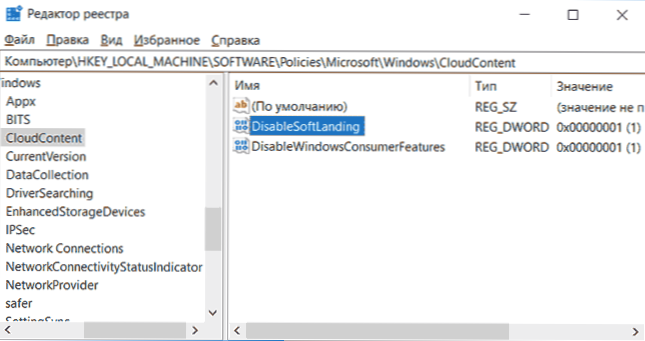
- Перейдіть до HKEY_CURRENT_USER \ Software \ Microsoft \ Windows \ CurrentVersion \ ContendeliveryManager і створіть параметр Dword32 під назвою Silentinstappsenabled.
- Закрийте редактор реєстру та перезапустіть диригента або перезавантажте комп'ютер, щоб зміни набрали чинності.
Важлива примітка: Після перезавантаження непотрібні програми в меню «Пуск» можуть бути встановлені знову (якщо додавання їх була ініціалізована системою, перш ніж ви змінили налаштування). Зачекайте, коли вони будуть "завантажені" і видалить їх (для цього є елемент у меню клацання правою кнопкою миші) - після цього вони не з’явиться знову.
Все, що описано вище, можна зробити, створивши та заповнивши простий файл BAT із вмістом (див. Як створити файл кажана в Windows):
reg Додати "hkey_local_machine \ software \ polices \ microsoft \ windows \ cloudcontent" /v "disablewindowsconsumerfeatures" /t reg_dword /d 1 /f regy_local_local_m chine \ software \ policies \ microsoft \ windows \ cloudcontent 1 /f reg Додати "hkey_current_user \ програмне забезпечення \ microsoft \ windows \ currentversion \ contentdelivemanager" /v "silentinstaldapplycled" /t Redword /d 0 /f
Крім того, якщо у вас є Windows 10 Professional і вище, ви можете використовувати редактор місцевої групової політики для відключення можливостей споживача.
- Натисніть Win+R і введіть Gpedit.MSC Щоб запустити редактор місцевої групової політики.
- Перейдіть до розділу конфігурації комп'ютера - адміністративні шаблони - компоненти Windows - вміст хмари.
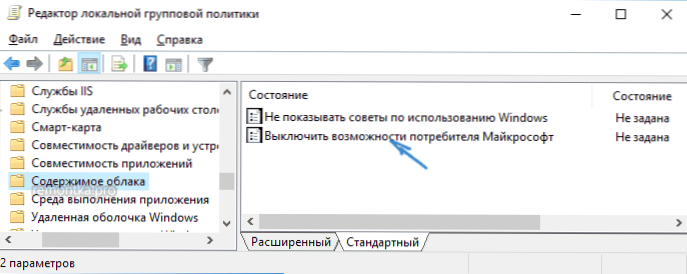
- З правого боку натисніть на параметр "Вимкніть можливості споживача Microsoft" та встановіть "включно" для вказаного параметра.
Після цього також перезапустіть комп'ютер або провідник. Надалі (якщо Microsoft не вводить щось нове), рекомендовані програми в меню «Пуск» Windows 10 не повинні вас турбувати.
ОНОВЛЕННЯ 2017: Те саме можна зробити не вручну, а за допомогою третій партійних програм, наприклад, у Tweaker Winaero (варіант -у розділі поведінки).
- « BIOS не бачить завантажувального флеш -накопичувача в меню завантаження - як його виправити
- Як відключити сенсорну панель на ноутбуці »

